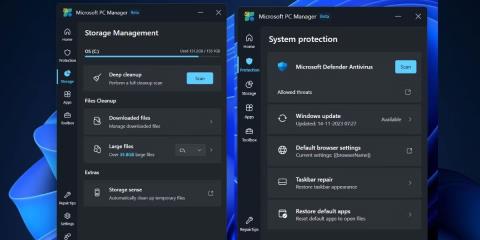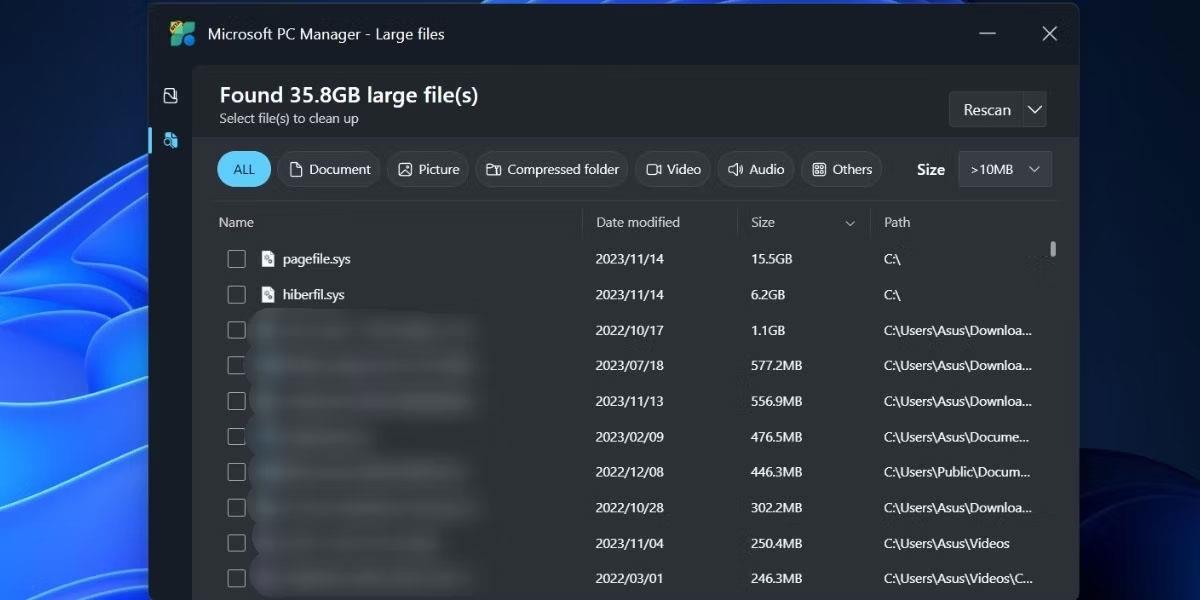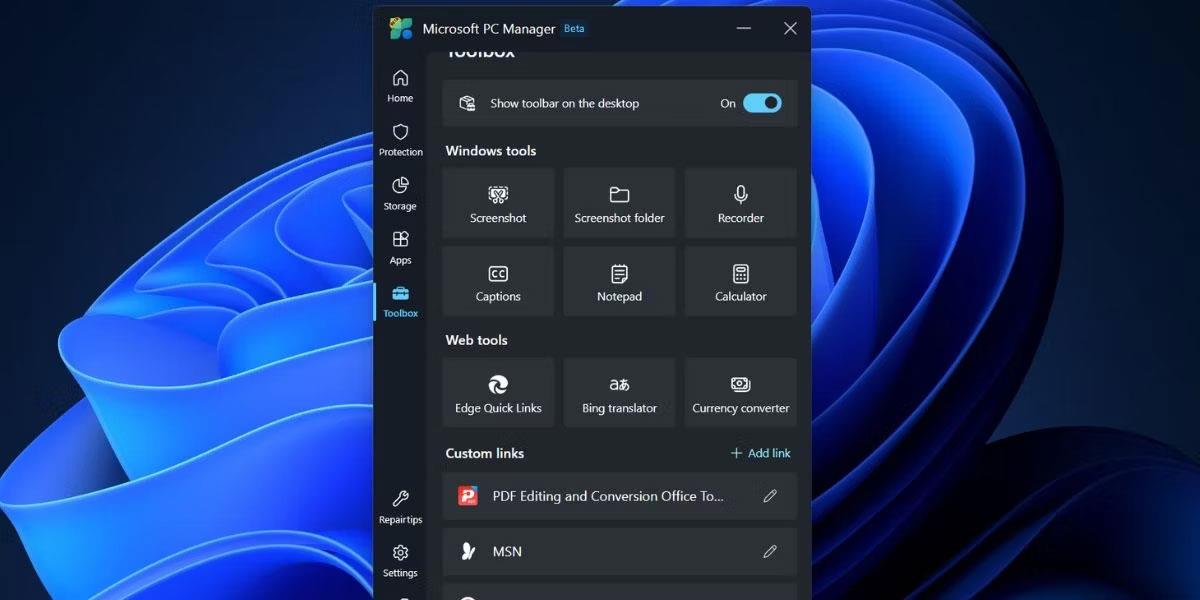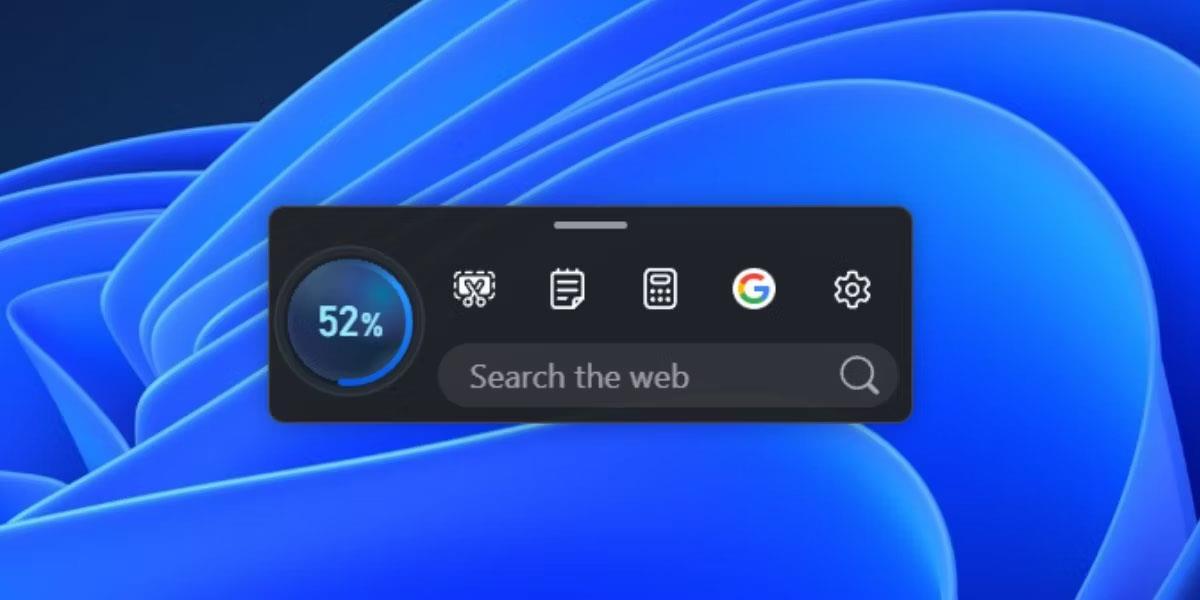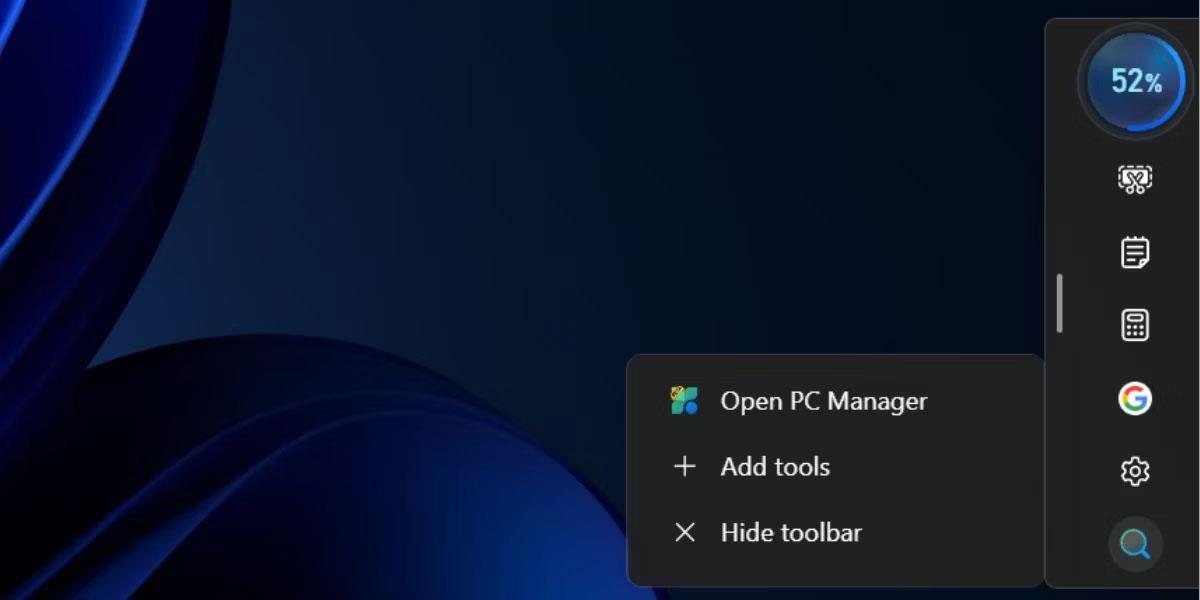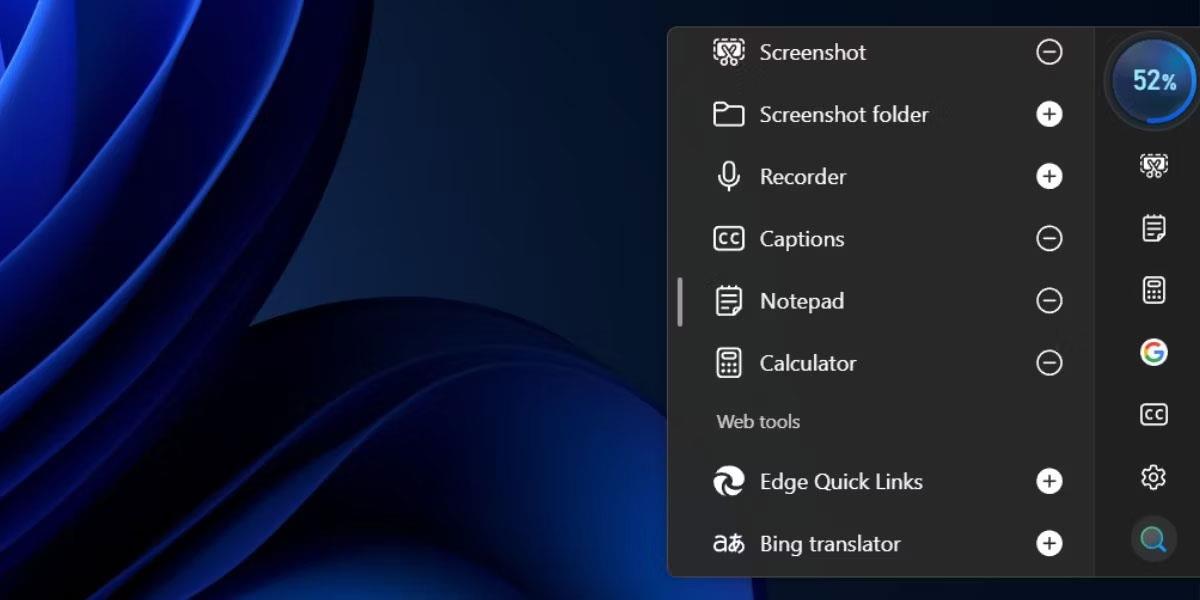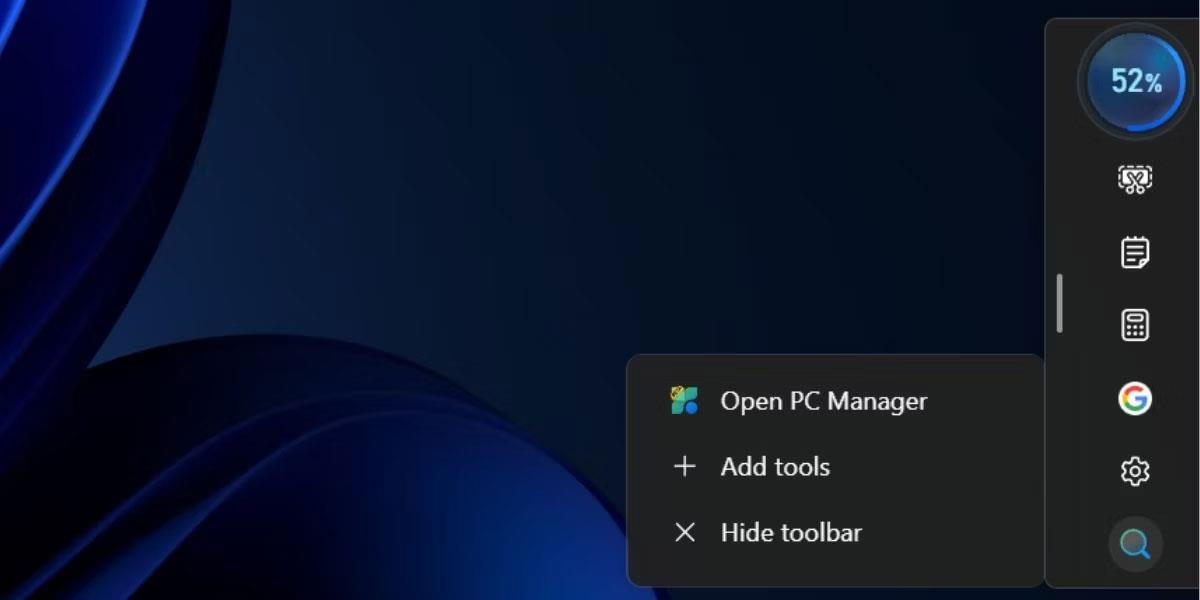Microsoft PC Manager стал более мощным, чем раньше, и в нем появилось множество новых функций, включая плавающие панели инструментов. Это приложение является ответом Microsoft на все сторонние приложения для управления и очистки ПК, которые сейчас кажутся менее полезными.
Вы получите улучшенный общий дизайн с вертикальным меню и несколькими подразделами, включая новый раздел «Панель инструментов». Давайте рассмотрим эти особенности подробно.
Что нового в приложении Microsoft PC Manager?
Приложение Microsoft PC Manager все еще находится в стадии бета-тестирования. В предыдущих версиях приложения было два основных раздела: «Очистка» и «Безопасность» . Однако с обновлением в приложении появился новый раздел «Домой» , в котором все полезные настройки аккуратно расположены в виде плиток. Он поддерживает светлый и темный режимы и адаптируется к системной теме по умолчанию.
Помимо эстетических улучшений, у вас также есть 4 отдельных раздела: Защита, Хранение, Приложения и Панель инструментов. Восстановить внешний вид панели задач и приложений по умолчанию можно в разделе Защита .

Новые инструменты в Microsoft PC Manager
В разделе «Хранилище» улучшены инструменты очистки файлов, включая улучшенный инструмент идентификации больших файлов. Раньше вы могли только просматривать файлы в проводнике, но теперь приложение откроет новую подстраницу для раздела больших файлов со множеством фильтров и параметров сканирования.
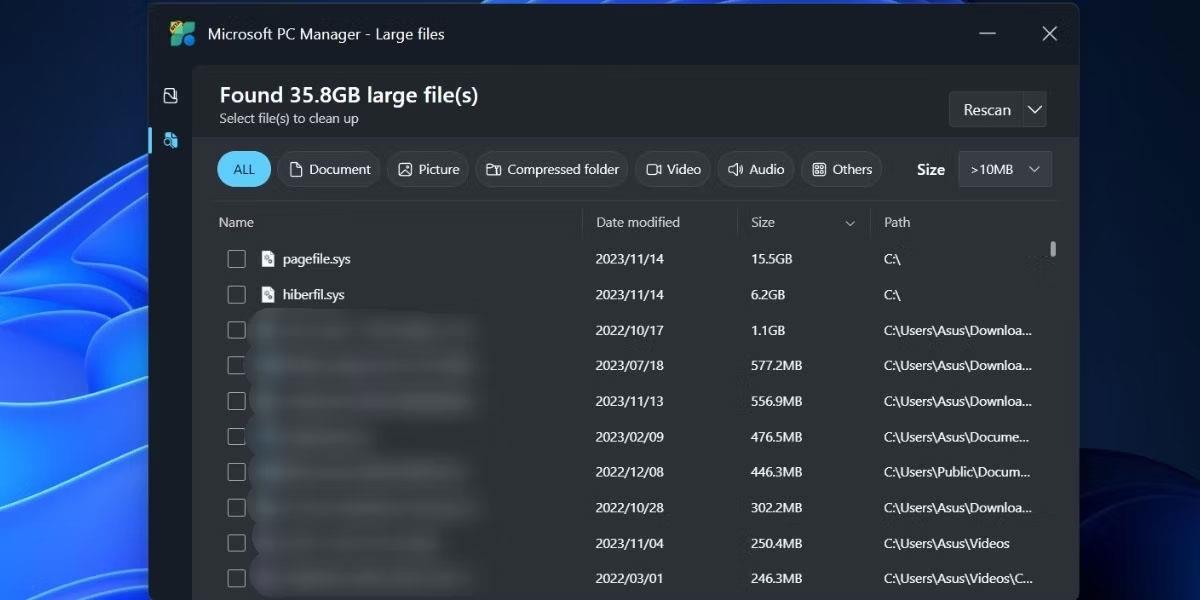
Большой инструмент идентификации файлов в Microsoft PC Manager
Вы можете переместить или окончательно удалить один или несколько файлов прямо из этого окна, не открывая Проводник . Опция глубокого сканирования по-прежнему доступна, и вы даже можете получить доступ к Storage Sense из приложения Microsoft PC Manager. В разделе «Управление приложениями» нет ничего нового. Вы можете завершать процессы, управлять запускаемыми приложениями и напрямую обращаться к Microsoft Store.
Последний раздел — это раздел «Панель инструментов» . Используя этот раздел, вы можете получить доступ ко многим инструментам Windows, отобразить плавающую панель инструментов на экране и добавить пользовательские ссылки.
Как активировать Toolbox на рабочем столе
Необходимо установить последнюю версию приложения Microsoft PC Manager (3.8.2.0) с официального сайта Microsoft PC Manager . Но если у вас возникли трудности с загрузкой или установкой приложения, вы также можете загрузить его с Techspot , заслуживающего доверия веб-сайта.
После установки приложения Microsoft PC Manager щелкните значок «Панель инструментов» в вертикальном меню слева. Затем нажмите переключатель рядом с параметром «Показать панель инструментов на рабочем столе» , чтобы активировать панель инструментов.
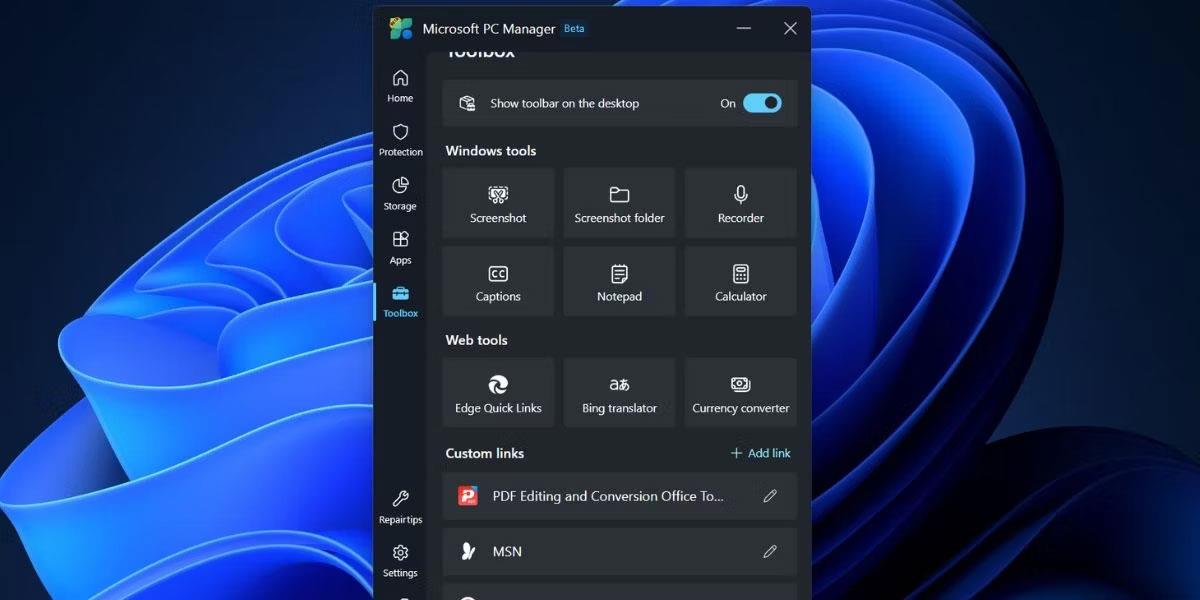
Включить Toolbox в Microsoft PC Manager
Благодаря плавающей панели инструментов на экране вы можете свернуть приложение Microsoft PC Manager. Нажмите и перетащите панель инструментов в любую сторону экрана, чтобы закрепить ее в этом месте. Если вы этого не сделаете, оно появится поверх всех открытых приложений.
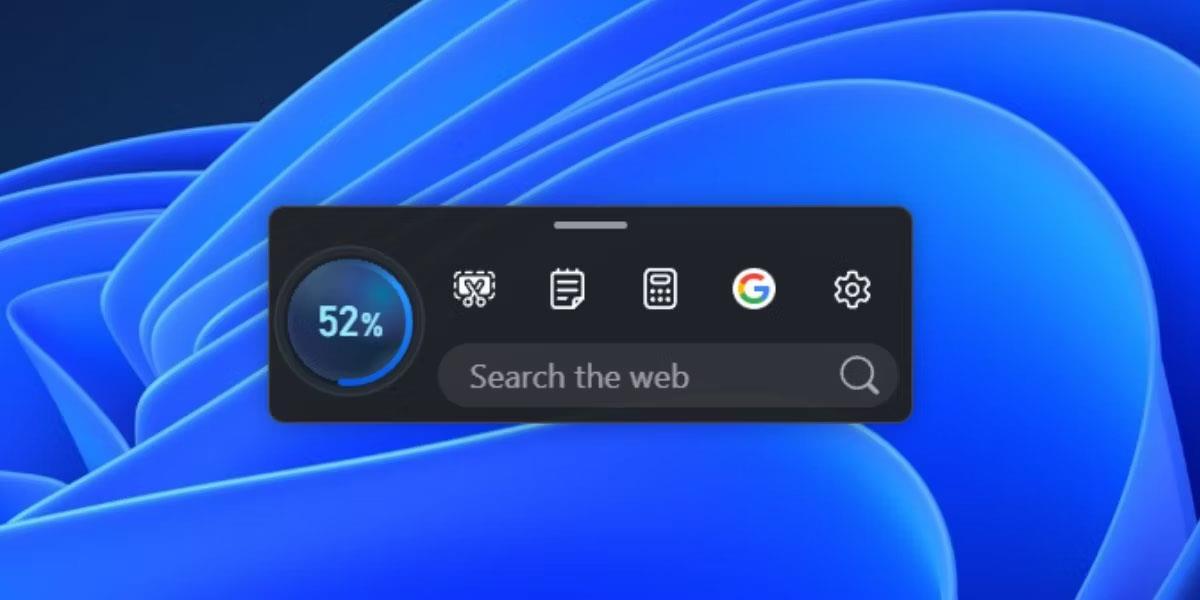
Панель инструментов в Microsoft PC Manager
При наведении курсора на местоположение автоматически появляется панель инструментов. Нажмите кнопку «Ускорить» , чтобы очистить память или запустить любой инструмент. Вы даже можете добавлять собственные ссылки на веб-сайты на панель инструментов, а затем запускать их прямо в Edge.
Как настроить панель инструментов
Список инструментов по умолчанию на панели инструментов может не подойти многим людям. Возможно, вам не понадобится опция поиска Edge, или вы захотите добавить дополнительные инструменты или удалить некоторые из них. Вот как его настроить:
1. Наведите указатель мыши на панель инструментов на рабочем столе, чтобы открыть ее.
2. Нажмите «Настройки» .
3. Теперь нажмите «Добавить инструменты» .
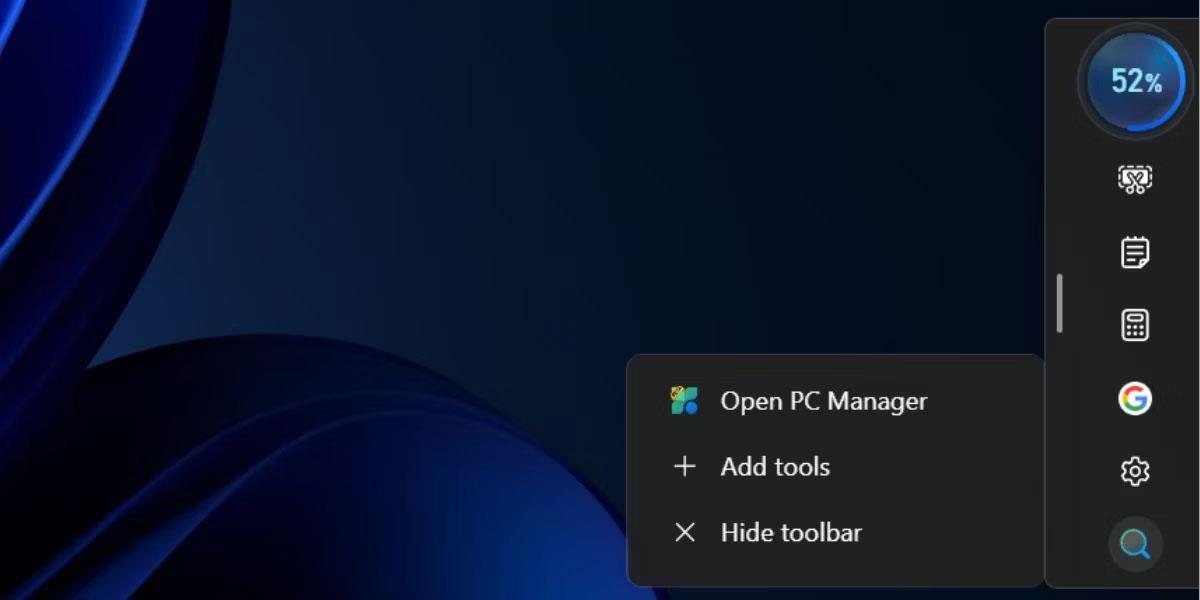
Настройка панели инструментов в Microsoft PC Manager
4. Нажмите знак плюса (+), чтобы добавить инструмент на панель инструментов.
5. Если вы хотите удалить значок инструмента из панели инструментов, щелкните значок минуса (-).
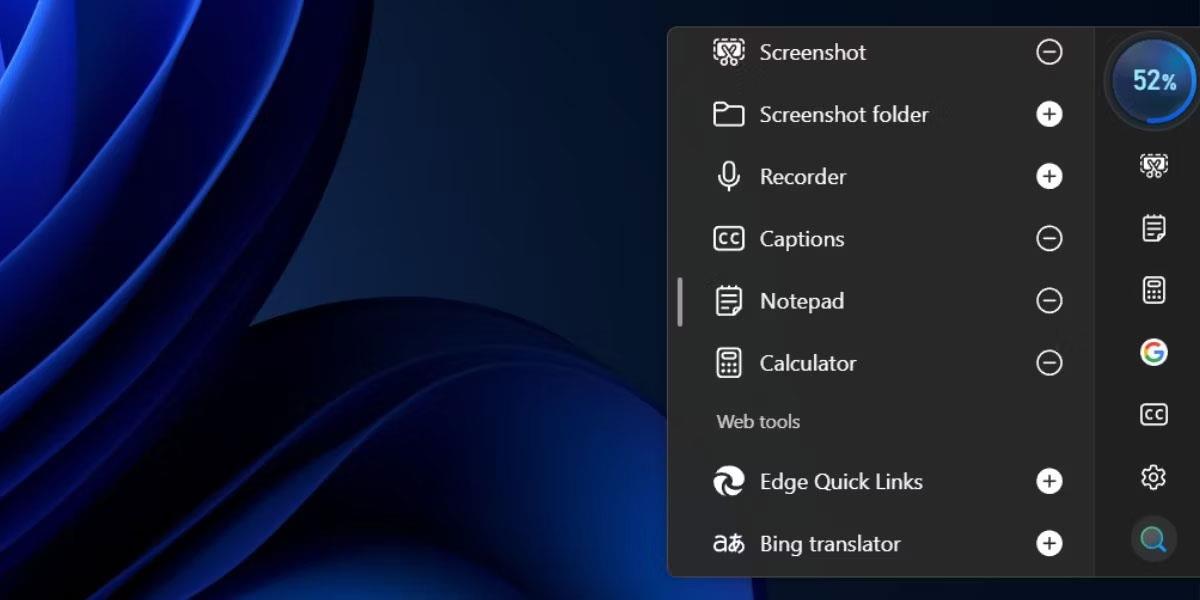
Добавляйте или удаляйте инструменты на панели инструментов в Microsoft PC Manager.
6. Наконец, нажмите на рабочий стол, чтобы закрыть панель инструментов.
Вы можете скрыть панель инструментов, не закрывая приложение Microsoft PC Manager в фоновом режиме. Наведите указатель мыши на панель инструментов, чтобы открыть ее, и нажмите «Настройки» . Затем нажмите «Скрыть панель инструментов» , чтобы скрыть ее на рабочем столе. Однако вам потребуется доступ к разделу «Панель инструментов» в приложении Microsoft PC Manager, чтобы отобразить панель инструментов.
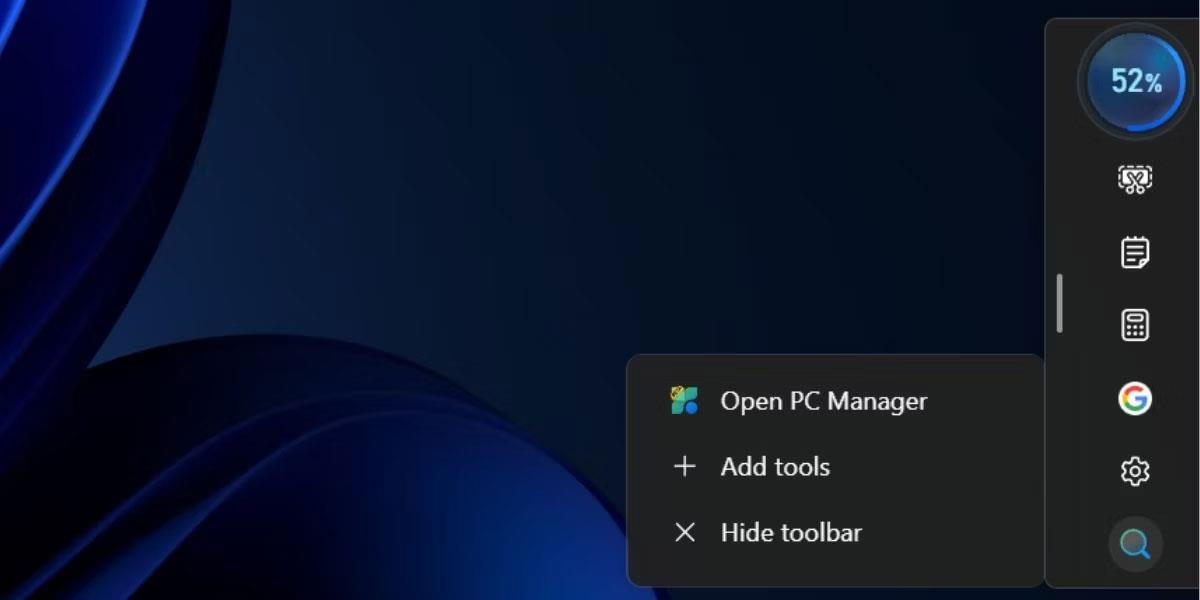
Настройка панели инструментов в Microsoft PC Manager
Новое приложение Microsoft PC Manager лучше справляется с управлением Windows и имеет так много функций, что может конкурировать с любым приложением для управления или очистки ПК. Теперь вы можете идентифицировать файлы большего размера, управлять активностью приложений и панели задач, а также получать доступ ко многим доступным приложениям Windows через панель инструментов со значительно улучшенным пользовательским интерфейсом. Однако до сих пор неясно, когда приложение выйдет из стадии бета-тестирования и появится в Microsoft Store для обычных пользователей.